目が魂の窓である場合、モニターはコンピューターに似たものでなければなりませんよね?グラフィックカードやカスタマイズされたオペレーティングシステムがどんなに洗練されていても、モニターが正義を果たさなければ何の意味もありません。
良いニュースは、最近ではモニターを見つけるのがかなり難しいことですそれはまったくのゴミですが、その潜在能力を十分に認識せずに毎日コンピューターディスプレイを使用する人がたくさんいます。

良いニュースはさまざまなWebベースのアプリケーションを使用して、ディスプレイをテストおよび調整できます。あなたが持っているかもしれない問題を拾い、さらには修正することを確実にする。
これらはWebベースであるため、通常はブラウザを使用してあらゆるもので動作します。はじめに、これらの3つのツールは、一般的なモニターの問題に関してほとんどのベースをカバーします。
Blur Busters
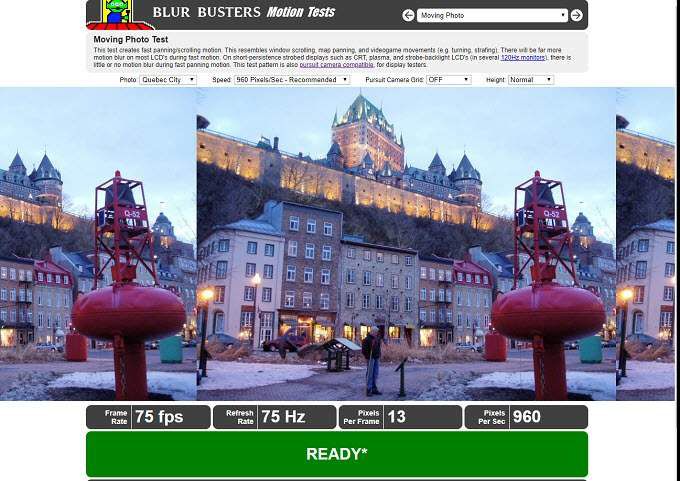
ブラーバスターズ は、ディスプレイのモーション処理能力の評価に関するものです。フラットパネルディスプレイのリフレッシュレートは飛躍的に向上しています。最近では、ほぼすべてのモニターが少なくとも60Hzをサポートしており、多くのモニターが122Hz、144Hzなどのはるかに高いレートをサポートするようになりました!
名前が示すように、Blur Bustersは「testufo 」ウェブサイトは、特定のモニターのモーションブラーの程度を明らかにするように設計されています。
<!-In_content_1 all:[300x250] / dfp:[640x360]->
これらのテストは、モニターの設定のスイートスポットを見つけて、不要なぼかしを最小限に抑えるのに役立ちます。また、システムにインターネット接続があれば、購入前にモニターをテストする簡単な方法も提供します。
このサイトを使用してディスプレイを専門的に評価したい場合、モニターは(比較的)メーカーシステムに匹敵する精度でモーションアーティファクトをキャプチャできる安価な追跡カメラシステム。
デッドピクセルバディ
お使いのLCDスクリーンは、プライマリピクセルを反映するサブピクセルから作られた数百万個の微小ピクセルで構成されています他のすべての色を混合するために使用される色。これらが作られる工場は、信じられないほどきれいで、プロセスを正確に制御する必要があります。
製造プロセスにおける単一の塵または小さなグリッチは、個々のピクセルまたはサブピクセルを破壊する可能性があります。これは、同じ色で「スタック」したピクセル、または単に暗くて暗いピクセルとして表示されます。
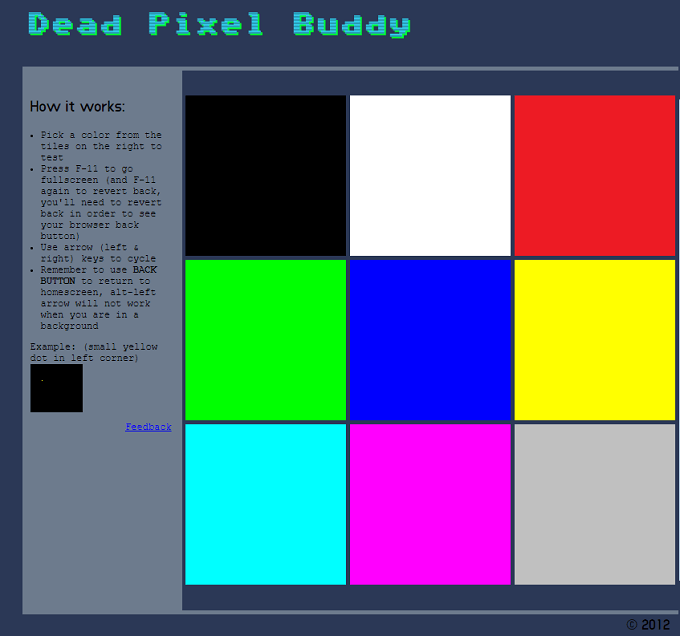
昔は、これはハイエンドのモニターであっても本当の問題でした。 LCDモニターが現代の基準で衝撃を受ける場合、製造業者が初期に許容できると見なした破損したピクセルの数。最近では、デッドピクセルのある新しいモニターにはまだ出会っていませんが、それでも起こります。
異なるメーカーは、デッドピクセルの返品に関して異なるポリシーを持っているので、自分のものを知っていることを確認してください。新しいモニターは、最初の数日以内に何らかの理由で交換できることが多いため、すぐにテストすることをお勧めします。
死んだピクセルやスタックしたピクセルをチェックするには、必要なのはデッドピクセルバディ 。シンプルでありながら素晴らしいWebアプリ。ディスプレイが持つさまざまな種類の壊れたピクセルを明らかにするために設計された、フルスクリーンのさまざまな色にすばやくアクセスできます。ピクセルが死んでいる疑いがある場合、または新しいモニターをスクリーニングする場合は、最初の目的地になります。
Eizo Monitor Test
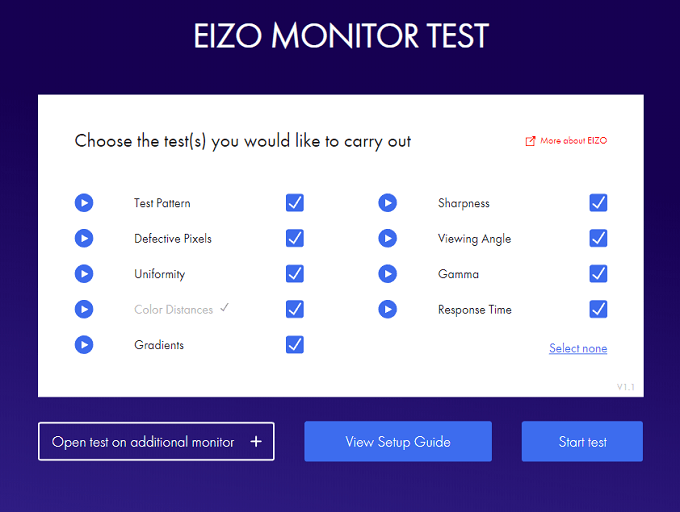
ブラーバスターとデッドピクセルバディは優れていますが、アプリケーションのセットは非常に限られています。一般的なモニターテストツールの包括的なセットについては、 EIZOモニターテスト を探す必要があります。
Eizoは、組み込みのカラーを備えたColorEdgeシリーズなど、プロフェッショナルモニターのメーカーです。キャリブレーションセンサー。幸いなことに、この優れた一連の無料モニターテストを使用するためにモニターを所有する必要はありません。
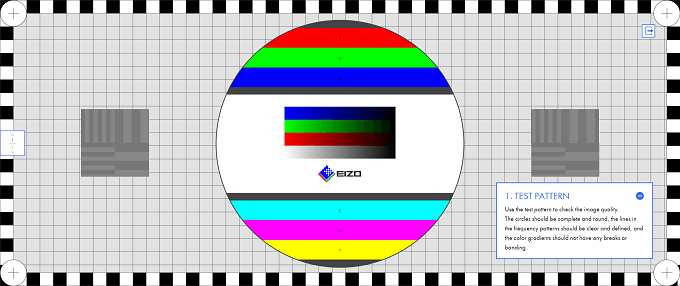
それぞれには、見るべきものと、見た目を良くするための調整方法の簡単な説明が付いています。この種類のスイートは、かつては変更のコストがかかっていましたが、今ではクリックするだけです。
今すぐはっきりと見える
これら3つのWebアドレスで武装しているので、この写真の何が問題なのかをすばやく把握できるようになっています。または正直なところならどんな写真でも。あなたの貧しい目が二度と下のモニター画像のinに苦しむことは二度とありません。